كيفية إضافة تتبع أحداث Google Analytics في WordPress
نشرت: 2020-05-07تعد إضافة تتبع الأحداث المخصصة في تحليلات جوجل طريقة لتحليل أداء موقع الويب الخاص بك. سيساعدك إنشاء الأحداث في Google Analytics على تقييم جميع الروابط المهمة ووضع إستراتيجيات للمحتوى.
في هذه المقالة ، سوف أطلعك على كيفية إضافة تتبع أحداث Google Analytics المخصصة في WordPress بسهولة.
أنا أفهم أن إعداد الجوانب الفنية لموقع WordPress ليس أسهل على غير التقنيين على الإطلاق. لكنني سأحرص على أن أذهب إلى نزهة من أجلك.
سنستخدم المكون الإضافي MonsterInsights في هذه المقالة لإضافة أحداث google analytics.
أضف تتبع أحداث Google Analytics المخصصة في WordPress
كما تعلم بالفعل ، تم تصميم Google Analytics لتتبع مشاهدات الصفحة والمستخدمين القادمين إلى موقع الويب. هذا يعني أنك ستحصل على قياس شامل لأداء موقع الويب الخاص بك.
ولكن ، ماذا لو كنت ترغب في معرفة كيفية أداء صفحة معينة وكيف يتصرف المستخدمون بالفعل مع المحتوى الخاص بك.
يعد فهم تفاعلات المستخدم هو أفضل طريقة لتحسين المحتوى الخاص بك. في النهاية ، سيسمح لك بتحقيق المزيد من المبيعات.
حسنًا ، هناك طريقتان رائعتان لإضافة تتبع أحداث Google Analytics المخصصة في موقع WordPress الإلكتروني.
- إضافة تتبع الارتباط المخصص مع MonsterInsights (مثالي لغير التقنيين)
- إضافة معلمة عند النقر فوق الارتباط الخاص بك يدويًا
سنرى كلاهما بحيث يمكنك اختيار الشخص الذي تفضله. لكنني وجدت الخيار الأول ، فإن إضافة تتبع الأحداث المخصصة من خلال رؤى الوحوش سيكون أسهلها.
ويفضل معظم الناس القيام بذلك ، حيث توجد مزايا أكثر مع هذه الأداة الرائعة من حيث استخراج البيانات التفصيلية للغاية.
دعنا ندخل ونرى الطريقة الأولى في العمل.
أضف تتبع الارتباط المخصص باستخدام MonsterInsights - الطريقة الأولى
من المؤكد أن MonsterInsights مناسبة تمامًا لكل من المستخدمين المبتدئين والمتقدمين لتتبع Google Analytics ، فلا عجب في سبب تسميتها كأفضل مكون إضافي لبرنامج Google Analytics WordPress. إنه يستحق كل تلك الضوضاء.
لهذا السبب ، تعتمد العديد من الشركات الكبيرة الحجم على الأدوات إحصاءات متعمقة ومفصلة. يقدم المكون الإضافي البيانات الكاملة برسومات غنية ،
يتم تحديث المكون الإضافي MonsterInsights بانتظام وستسمح لك ميزة إحالة الارتباط المخصصة الخاصة به أيضًا بتتبع سلوكيات المستخدم فيما يتعلق بـ Call To Actions .
يبدو رائعًا ، أليس كذلك؟ سيساعدك هذا على تتبع سلوكيات المستخدمين وتحسين تلك الدعوات إلى اتخاذ إجراءات لتحقيق المزيد من المبيعات والتحويلات.
إنشاء وتحرير مخصص حتى روابط التتبع
1. قم بتثبيت البرنامج الإضافي MonsterInsights WordPress ، واتبع معالج الإعداد ، وهو سهل للغاية.
تعد إضافة تتبع الأحداث لروابط WordPress المخصصة الخاصة بك أمرًا سهلاً للغاية. تحتاج فقط إلى تعديل الروابط الخاصة بك وإضافة بعض العلامات المتغيرة ،
في ما يلي مثال على علامة قد تبدو متشابهة ،
<a href="https://www.example.com" data-vars-ga-category="Custom Category" data-vars-ga-action="Custom Action" data-vars-ga-label="Custom Label" >Example</a>
بمجرد إضافة العلامات إلى روابط WordPress الخاصة بك أو أي دعوة لاتخاذ إجراءات ، ستبدأ MonsterInsights في تتبع هذه الروابط. ويظهر لك التقرير المفصل مباشرة من لوحة تحكم WordPress الخاصة بك.
على سبيل المثال ، إذا كنت ترغب في إنشاء دعوة لاتخاذ إجراء من أجل أداة الشريط الجانبي لبيع استضافة WordPress . سأوضح لك كيف يمكنك إضافة تتبع حدث مخصص لنفسه. ستكون صفحة تسعير المنتج ، https://navinrao.com/visit/generatepress
افهم ظروف الحدث في هذا السيناريو ، لإضافة روابط تتبع متساوية مخصصة في موقعك.

- الفئة: "cta"
- الإجراء: "انقر"
- التصنيف: "زيارة SiteGround"
الآن في هذا السيناريو ، تحتاج إلى تحرير فئة العلامات المتغيرة ، والإجراء ، والتسميات مع ما تريده.
<a href="https://questioncage.com/visit/siteground" data-vars-ga-category=" cta " data-vars-ga-action=" click " data-vars-ga-label="Buy button" > Visit SiteGround </a>
لقد انتهينا جميعا. دع MonsterInsights تقوم بالمهمة المتبقية لك لإجراء المزيد من التحويلات.
2. لعرض جميع بيانات الروابط ، توجه إلى WP Dashboard >> رؤى >> تقارير >> الناشر >> أهم الروابط الصادرة
ستجد هناك جميع البيانات جنبًا إلى جنب مع بعض خيارات تتبع الأحداث الافتراضية.
- تتبع الأحداث
- تحسين إحالة الارتباط
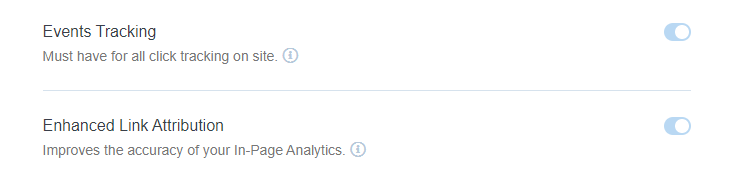
يمكنك أيضًا عرض بيانات الروابط التابعة الخاصة بك إذا كنت قد أنشأت روابط تتبع الأحداث حتى لتلك الروابط.
- خيارات تتبع الروابط التابعة ،
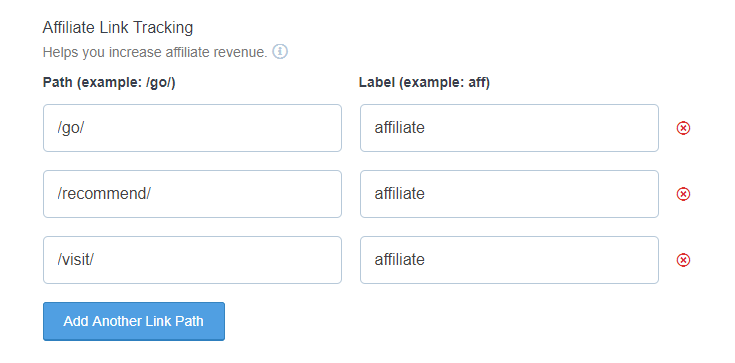
وإذا كان لديك قسم تنزيل صغير لكتبك الإلكترونية ، والهدايا المجانية ، والأشياء المتميزة ، وربما بعض الأشياء الأخرى ، فيمكن تتبعها أيضًا.
تتبع تنزيل الملفات (التنسيقات الشائعة)
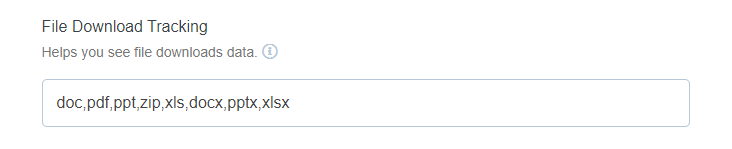
أضف معلمة عند النقر على الرابط الخاص بك - الطريقة الثانية
حسنًا ، الطريقة أعلاه هي الطريقة القوية لتتبع الروابط ، ولكن إذا كنت تريد تجربة طريقة أخرى ، فهي موجودة أيضًا.
ربما تتطلب مهارات جافا أكثر قليلاً للتنفيذ. دعنا نضيف تتبع حدث WordPress مخصص باستخدام معلمة عند النقر.
هنا مثال على معلمة عند النقر
onclick = ”__ gaTracker ('send'، 'event'، 'category'، 'action'، 'label'، 'value')؛"
بالنظر إلى هذا المثال ، سنقوم باستبدال أو تعديل فئة علامات onclick ، والإجراء ، والقيمة بظروف الحدث التي قمنا بتنفيذها سابقًا.
لقد أنجزت المهمة نيابةً عنك وستبدو عبارة الحث على اتخاذ إجراء النهائية لدينا على هذا النحو ،
<a href="https://questioncage.com/visit/siteground" >Visit SiteGround</a>
توقف ، كلنا بخير الآن.
الآن ، تم إعداد عنصر واجهة المستخدم للشريط الجانبي بالكامل ليتم تعقبه. سيتتبع MonsterInsights الأحداث المخصصة لكل رابط قمت بإنشائه ليس فقط الشريط الجانبي ، كلما نقر المستخدمون عليه.
لذلك ، أنا متأكد تمامًا الآن ، أنك تعلمت طريقتين لكيفية إضافة تتبع أحداث google analytics في WordPress.
اتبع العملية لكل موقع الويب الخاص بك وشاهد السحر ، من حيث التحويلات.
قراءة موصى بها: كيفية إيقاف Google Analytics لتتبع زياراتي الخاصة
